VOICEVOX の音声を使用する
VOICEVOX とは
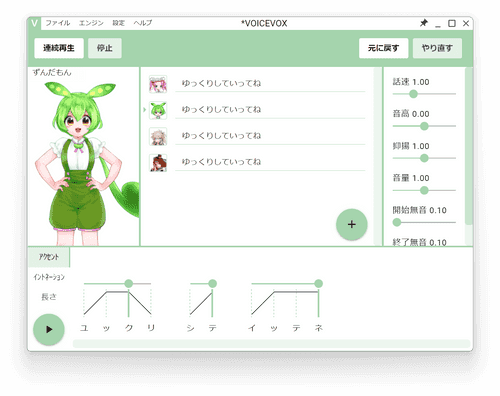 商用・非商用問わず無料(※)で利用できるテキスト読み上げソフトウェアです。
商用・非商用問わず無料(※)で利用できるテキスト読み上げソフトウェアです。
外部連携APIを使用し、YMM4から直接音声を生成できます。
利用方法
VOICEVOXエンジンのみを利用する場合
- セリフ入力欄左側のキャラクター設定ボタンをクリックする
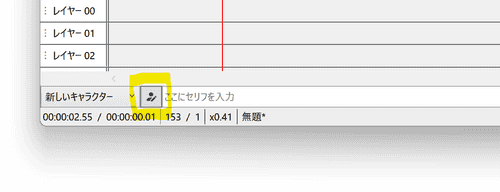
- ボイス→声質欄で、利用する声質を選択する
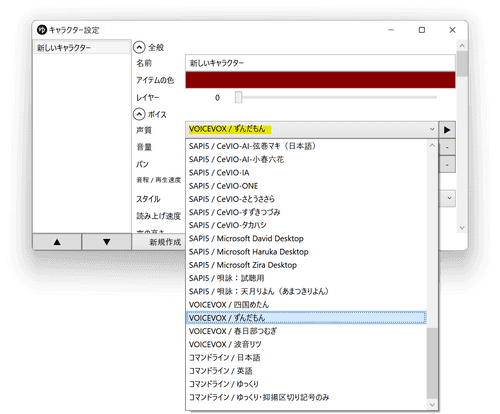
- 利用規約を確認し、同意してダウンロードボタンをクリックする
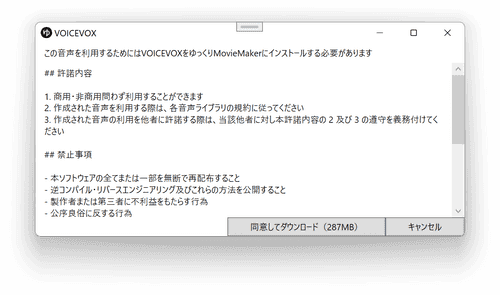
- ダウンロードが完了すると、音声が利用できるようになります。
VOICEVOXアプリを使用する場合
- VOICEVOX公式サイトからVOICEVOXをダウンロードします
- ダウンロードしたファイルを実行し、VOICEVOXをインストールします
- ゆっくりMovieMaker4を起動します
- ファイル(F)→設定から設定ウィンドウを開きます
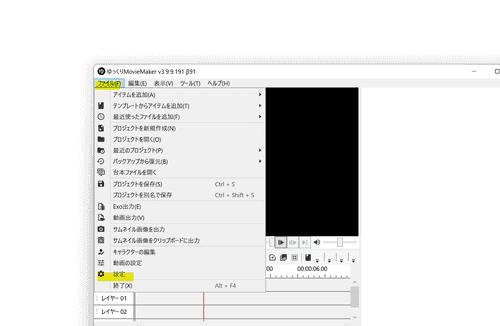
- VOICEVOX→アプリケーション一覧でVOICEVOXを選択する
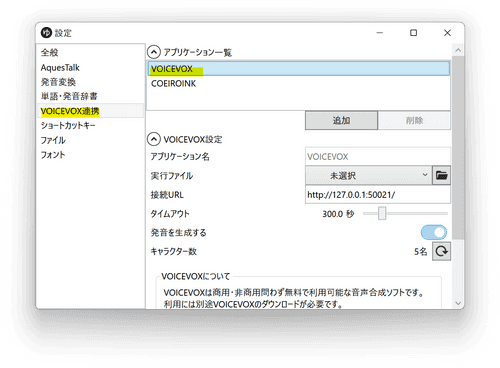
- 実行ファイル欄右側のフォルダアイコンボタンをクリックし、VOICEVOX.exeのパスを選択する
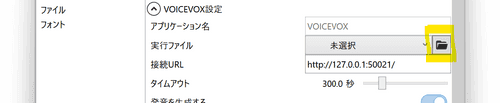
- VOICEVOXをインストーラーを使ってインストールし、インストール場所をデフォルトから変更していない場合、設定する必要はありません。
- セリフ入力欄左側のキャラクター設定ボタンをクリックする
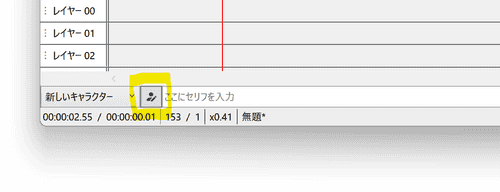
- 新規作成ボタンをクリックし、キャラクターを追加する
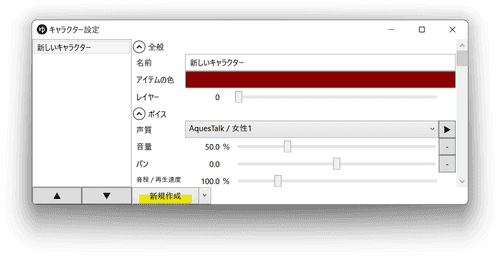
- 全般→名前欄に任意の名前を入力する
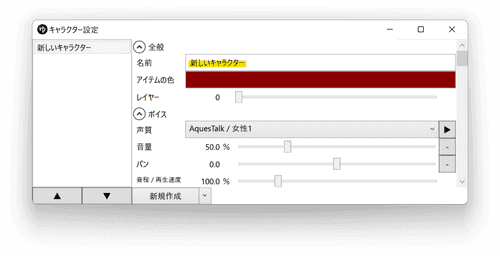
- ボイス→声質欄で、利用する声質を選択する
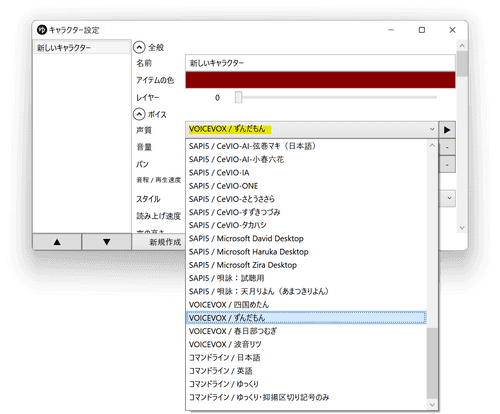
- タイムライン下のキャラクター一覧でキャラクターを選択後、セリフを入力し、追加ボタンをクリックする
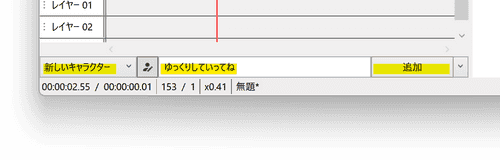
声質一覧を再読み込みする
新しくキャラクターをインストールした場合、YMM4の声質一覧にキャラクターが表示されない場合があります。
声質一覧を更新するとキャラクターが一覧に表示されるようになります。
- キャラクター編集ウィンドウを開く
- 声質一覧右側の更新ボタンをクリックする
- VOICEVOXの声質を再読み込みをクリックする
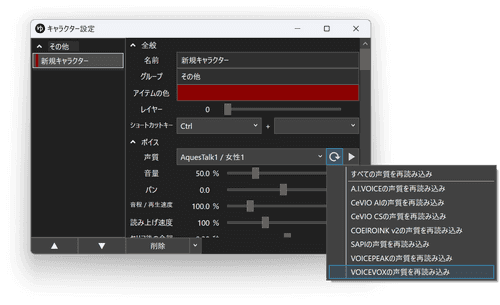
利用条件等
クレジット表記
VOICEVOX:ずんだもん等、VOICEVOX:キャラクター名のフォーマットでクレジット表記をする必要があります。
利用規約
VOICEVOXの利用規約と、音声ライブラリに定められている利用規約に従う必要があります。